誰もが経験したことがあるでしょう - 何百ものデータポイントの間にセミコロンを追加する必要があることに気づき、Excelシートを見つめている瞬間です。CSVインポートの準備をしているのか、データを見やすくしようとしているのか、理由はさまざまですが、手動でセミコロンを入力する作業は、塗料が乾くのを見ているような退屈な作業です。
良いニュースがあります。Excelにはセミコロンを追加するいくつかの方法があり、ここでは最も速い方法をお見せします - コーヒーを飲んでいる間にExcelmaticのようなAIツールが自動的に処理してくれる方法も含めて。
方法1: 基本的な手動アプローチ
簡単な単発編集の場合:
- セルをダブルクリック
- セミコロンを挿入する位置にカーソルを置く
- ";"と入力してEnterを押す
これは小さな編集には適していますが、10セル以上を扱う場合はもっとスマートな方法が必要です。
方法2: 数式の力(中規模データセット向け)
Excelの数式でセミコロンを大規模に追加できます。2つの便利な方法:
オプションA: CONCATENATE/CONCAT=CONCAT(A1,";",B1)
セルをセミコロンで結合します
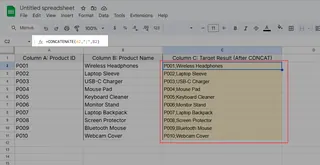
オプションB: TEXTJOIN(リストに最適)=TEXTJOIN(";",TRUE,A1:A10)
範囲内のデータをセミコロンで結合、空白はスキップ
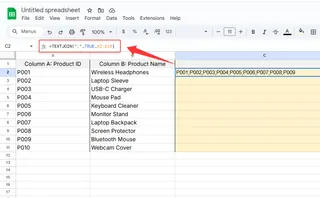
プロのヒント: これらの数式はセミコロン付きの新しいセルを作成します - 元のデータを置き換えるには値としてコピー&ペーストする必要があります。
方法3: 検索と置換(一括変更向け)
既存の区切り文字を交換する場合:
- データ範囲を選択
- Ctrl+Hを押す
- 検索: ","(または現在の区切り文字)
- 置換: ";"
- 「すべて置換」をクリック
この方法は、カンマ区切りのデータをセミコロン形式に変換するのに最適です。
AIショートカット: Excelmaticに任せる
ここからが魔法のような時間です。ExcelmaticのAIでは:
- スプレッドシートをアップロード
- 「B列のすべての値の間にセミコロンを追加」と入力
- データが瞬時に変換されるのを見る
覚えるべき数式も、手動作業も不要。Excelmaticは自然言語のコマンドを理解し、元のデータ構造を維持しながら変更を適用します。
ボーナス: セミコロン付きCSVエクスポート
セミコロン付きでCSV保存する必要がありますか?ここに秘訣があります:
- Windowsコントロールパネル > 地域を開く
- 「追加の設定」をクリック
- 「リストの区切り文字」をカンマからセミコロンに変更
- これでExcelはCSVエクスポート時にセミコロンを使用します
(後で元に戻すのを忘れずに!)
セミコロンだけで終わらせないで
これらの方法は有効ですが、より大きな生産性の課題に対する一時的な解決策に過ぎません。現代のデータ作業にはよりスマートなソリューションが必要です。Excelmaticが輝くのはここです:
- 口頭の指示に基づいてデータを自動的にフォーマット
- 複雑な区切り文字やデータ変換を処理
- すべてのスプレッドシートで一貫性を維持
- 繰り返しのExcel作業から解放
次回セミコロンを追加する(または繰り返しのデータ作業をする)ときは自問してください: AIツールでより速くできるか?節約した時間に対して、未来の自分が感謝するでしょう。
スマートに作業する準備はできましたか?Excelmaticを無料で試すして、手動データフォーマットにさよならしましょう。






